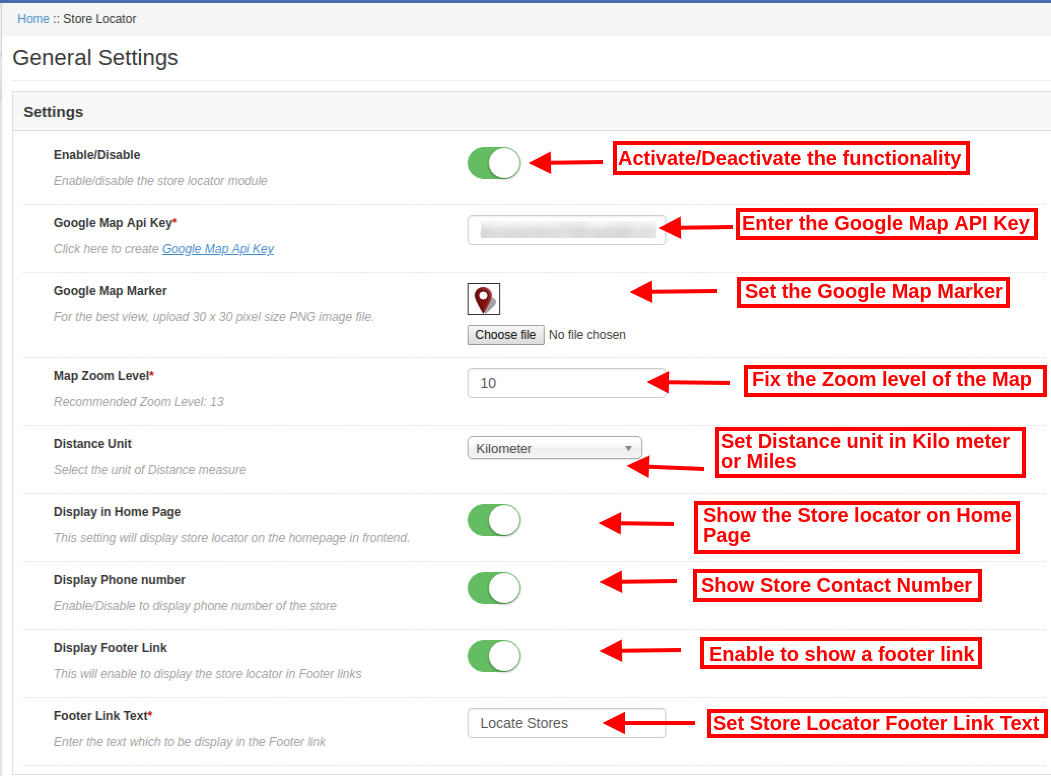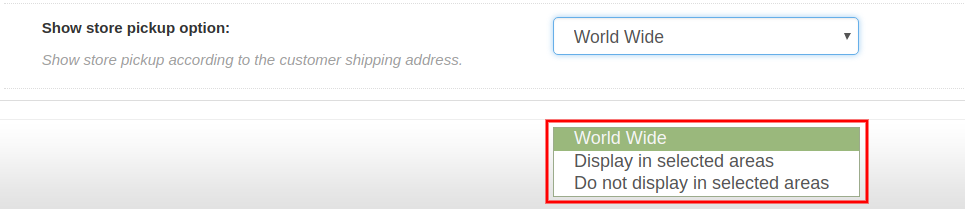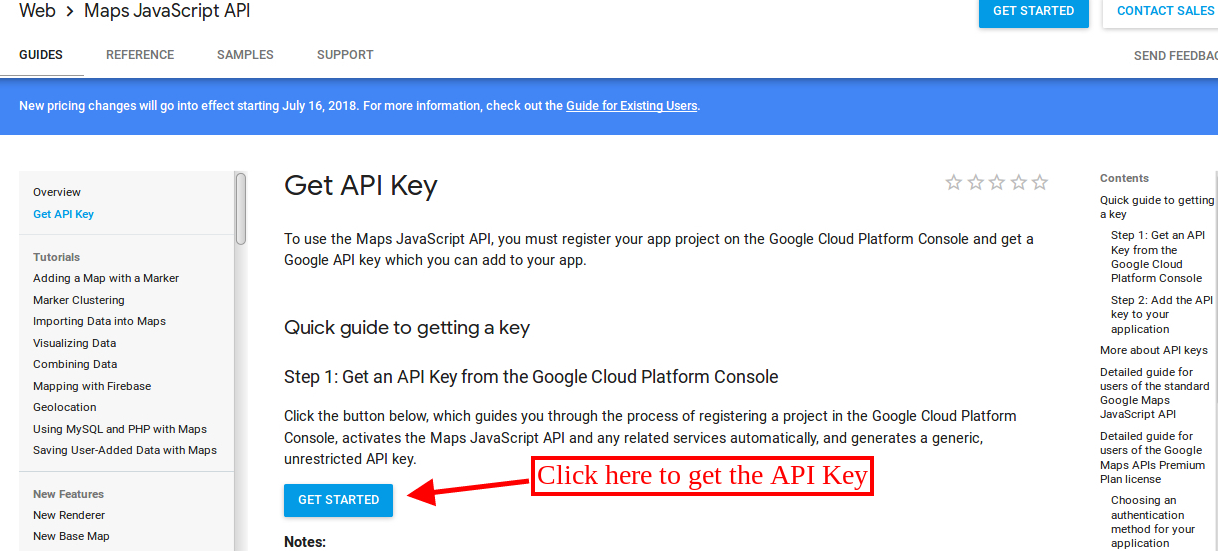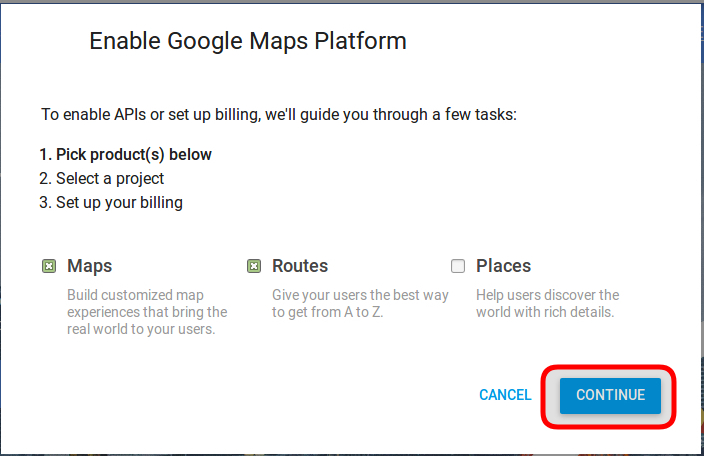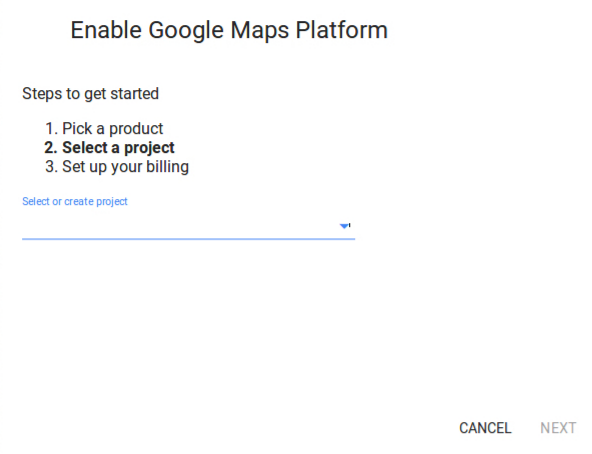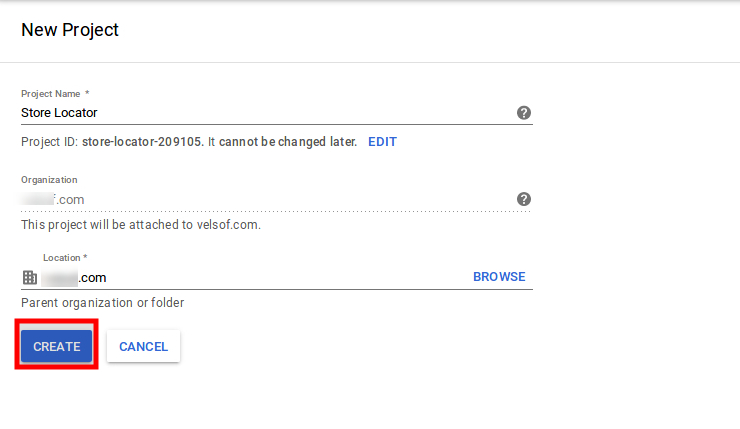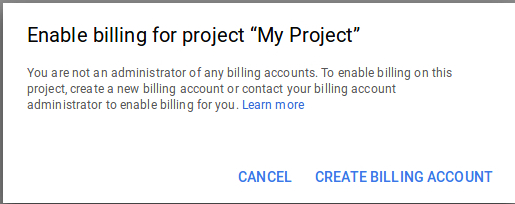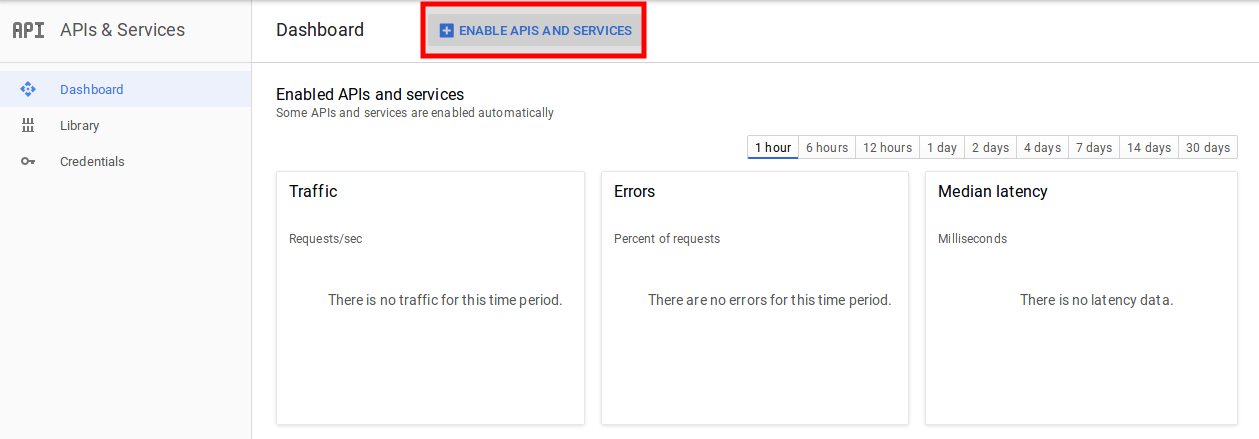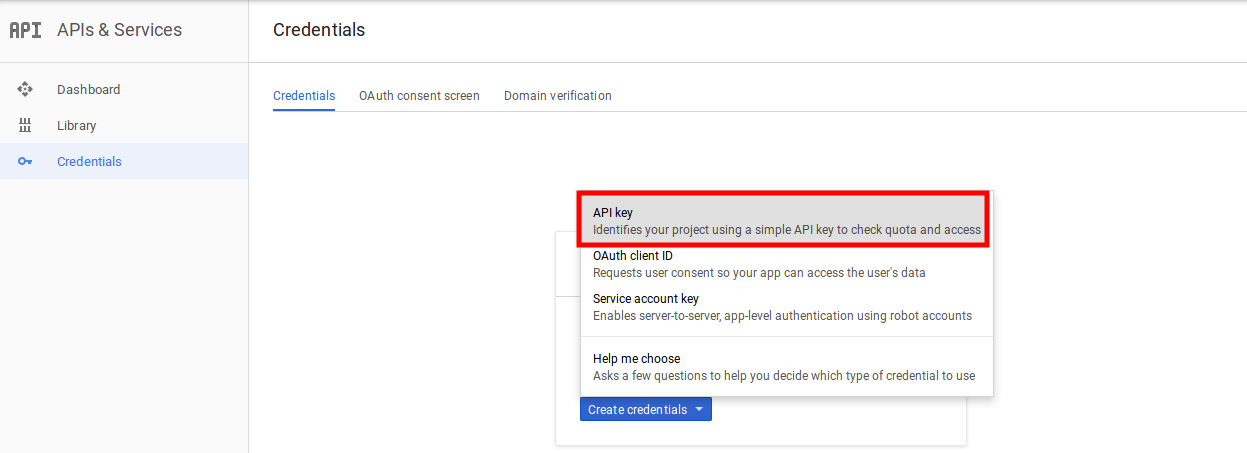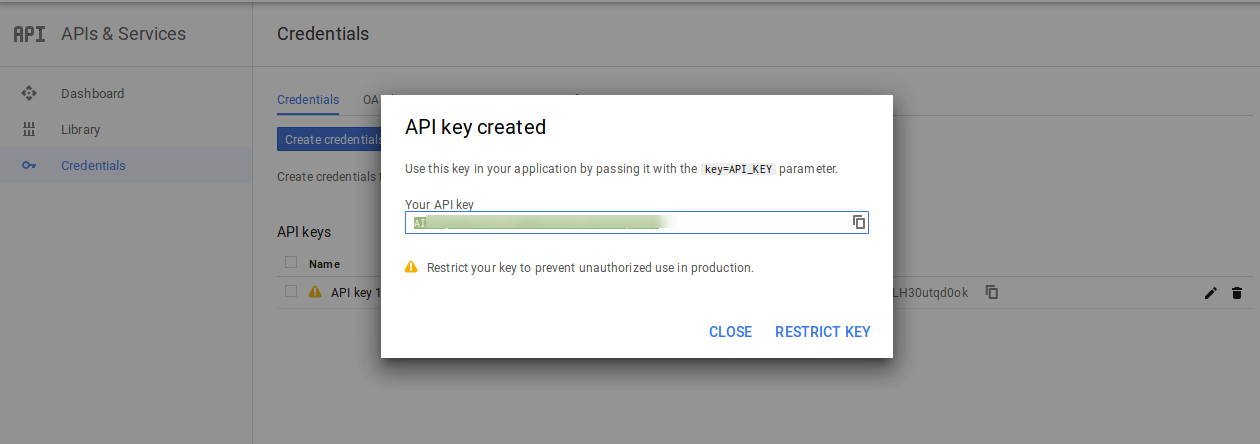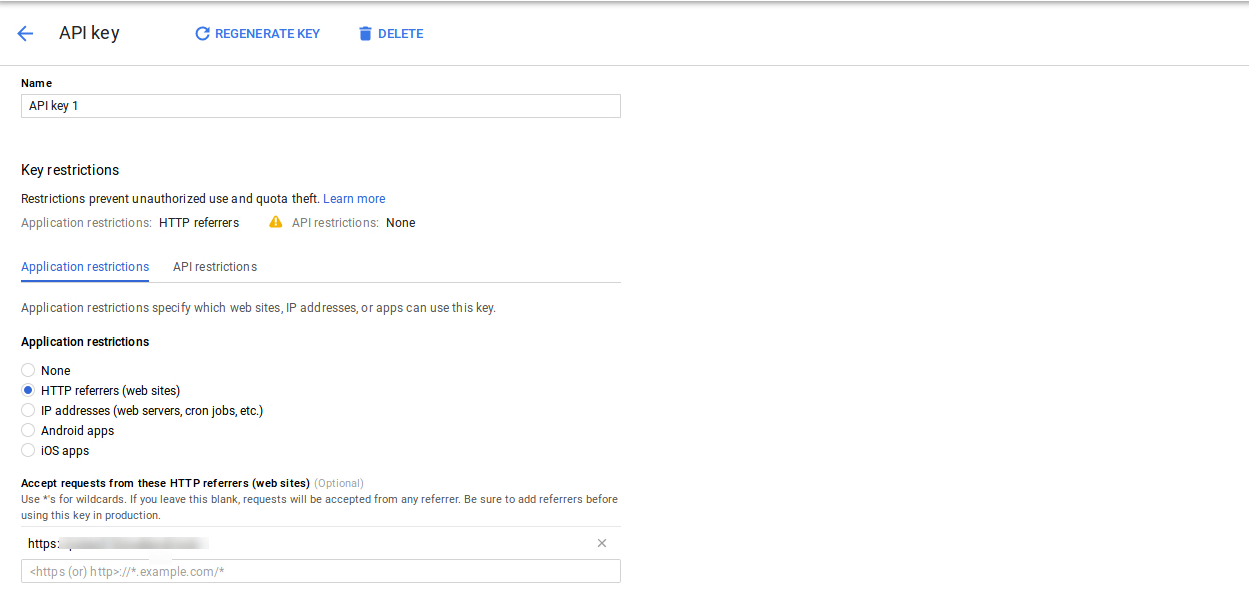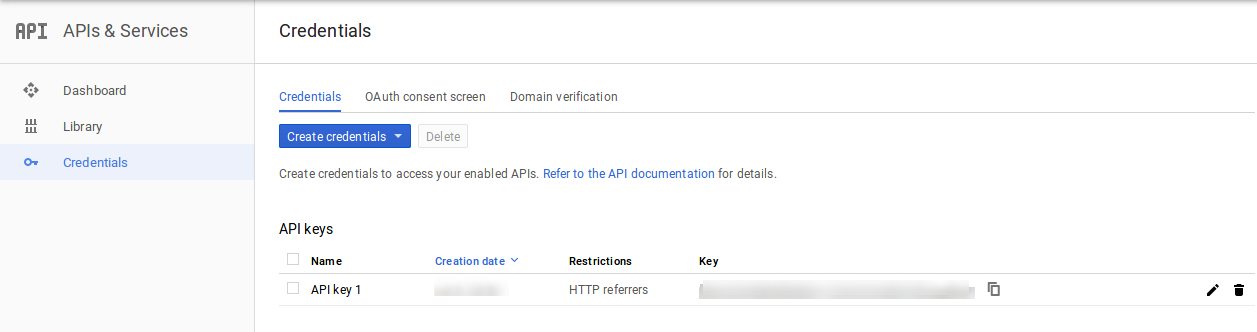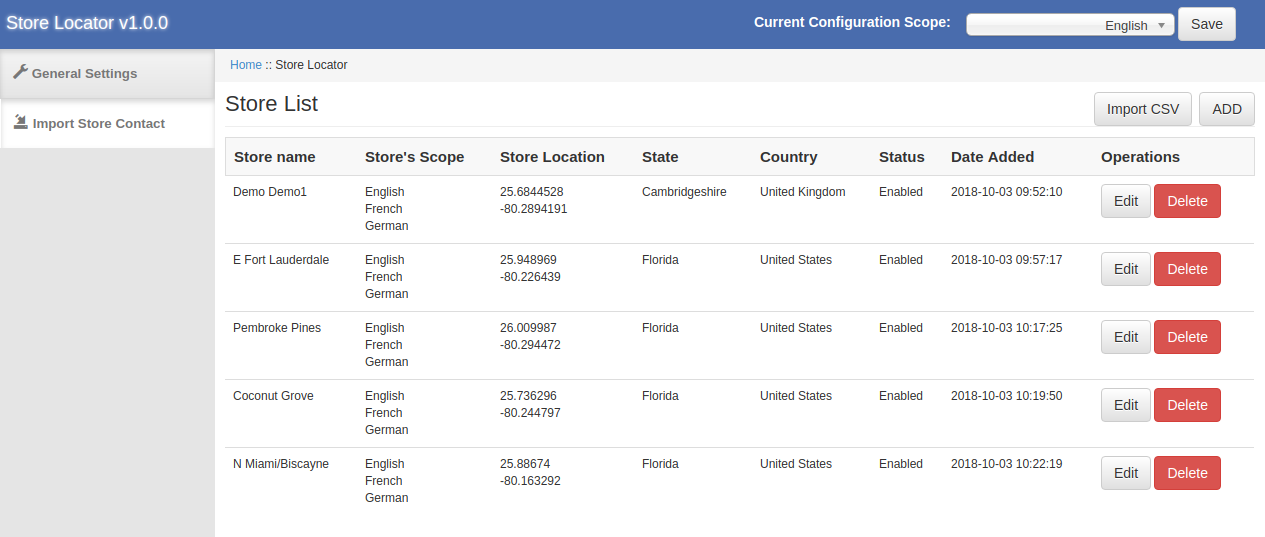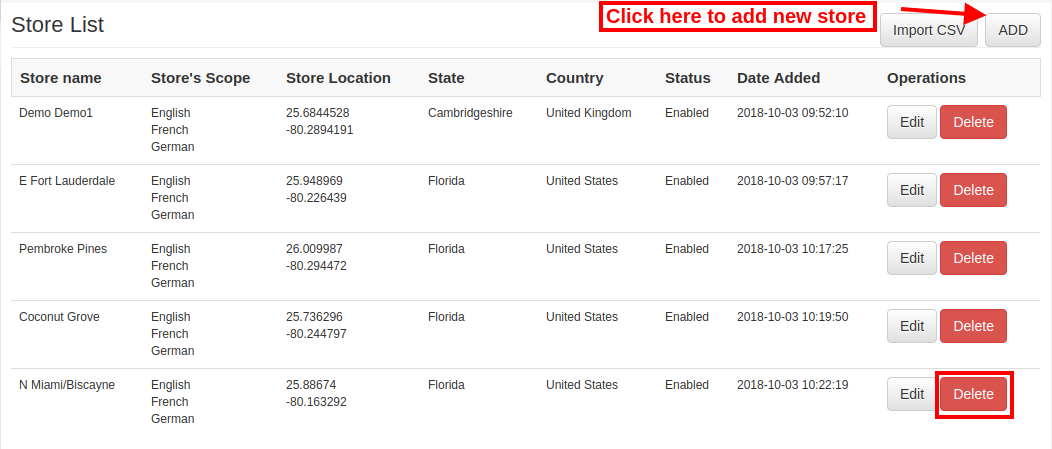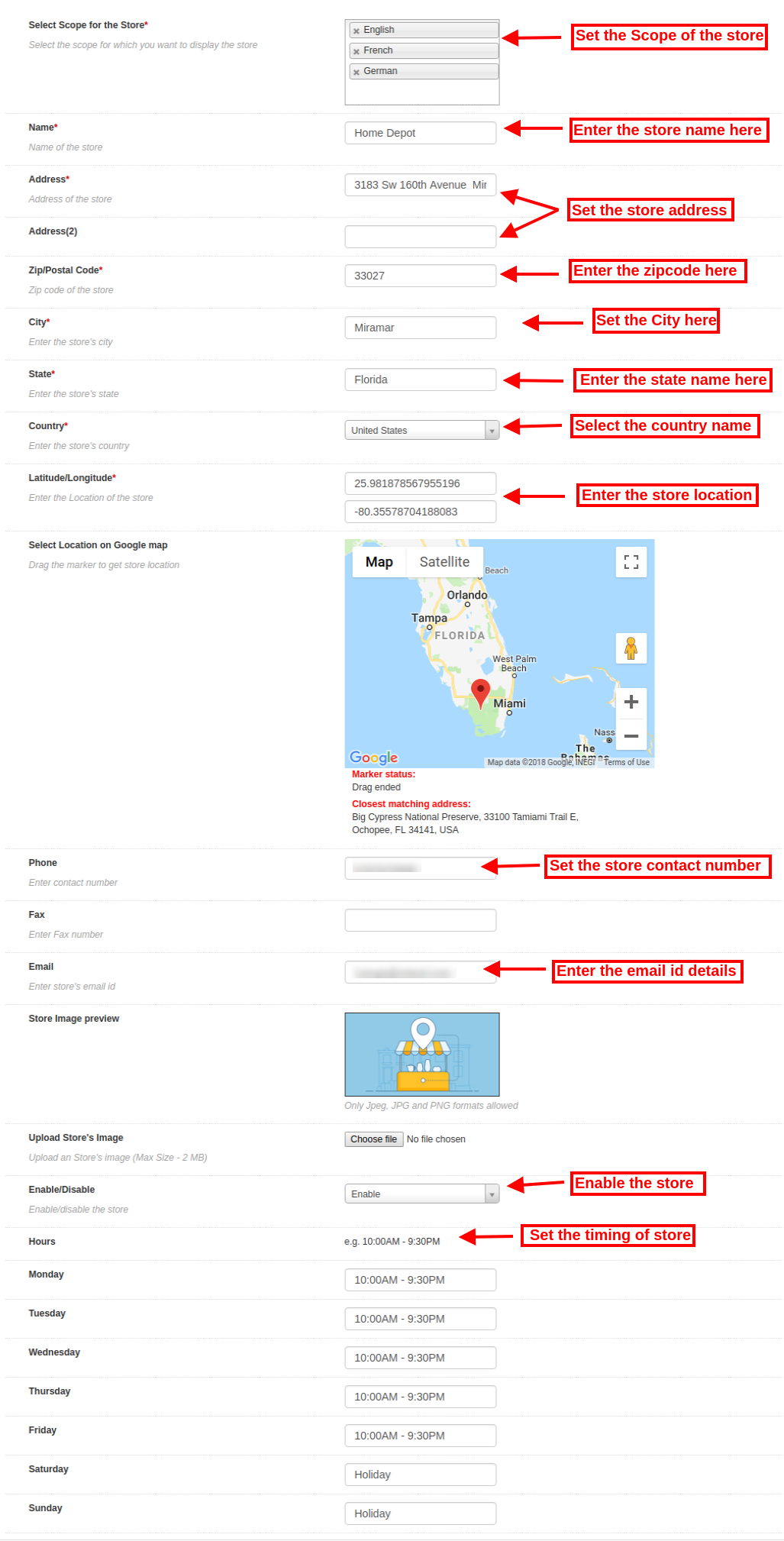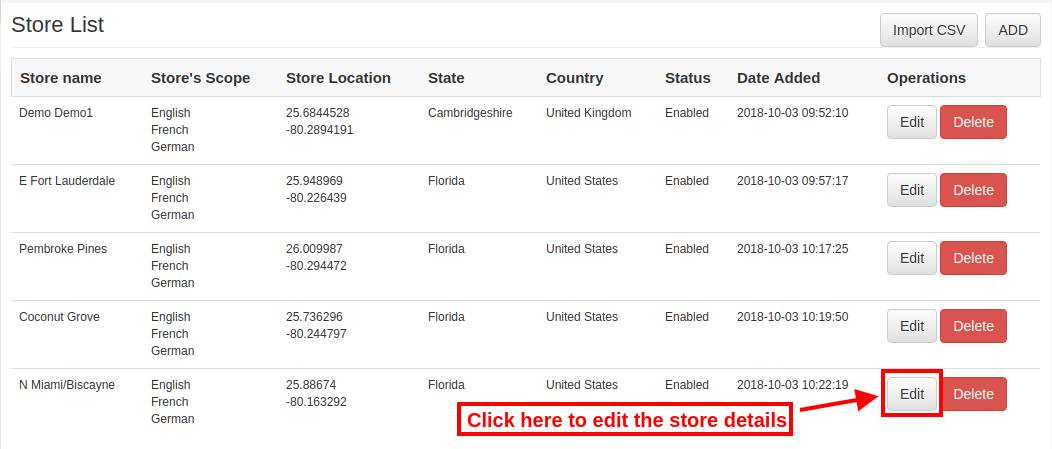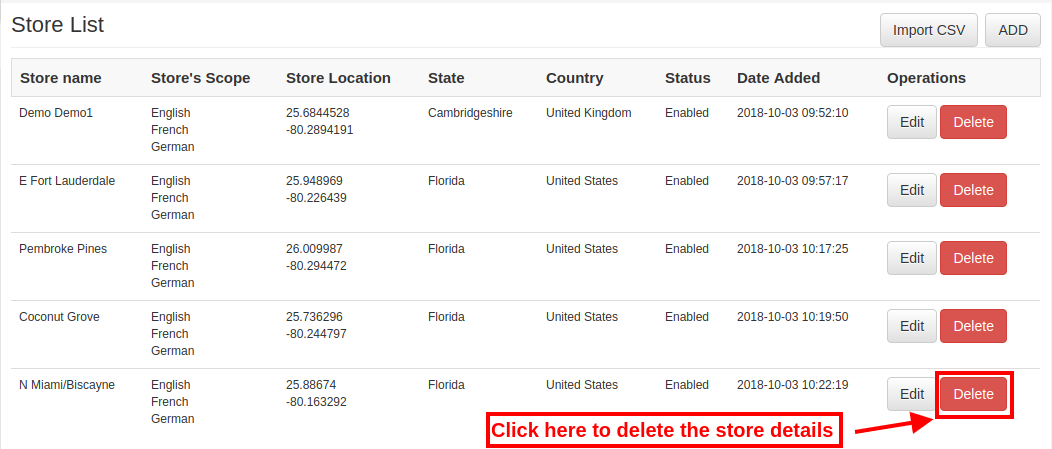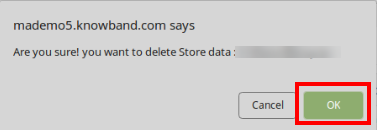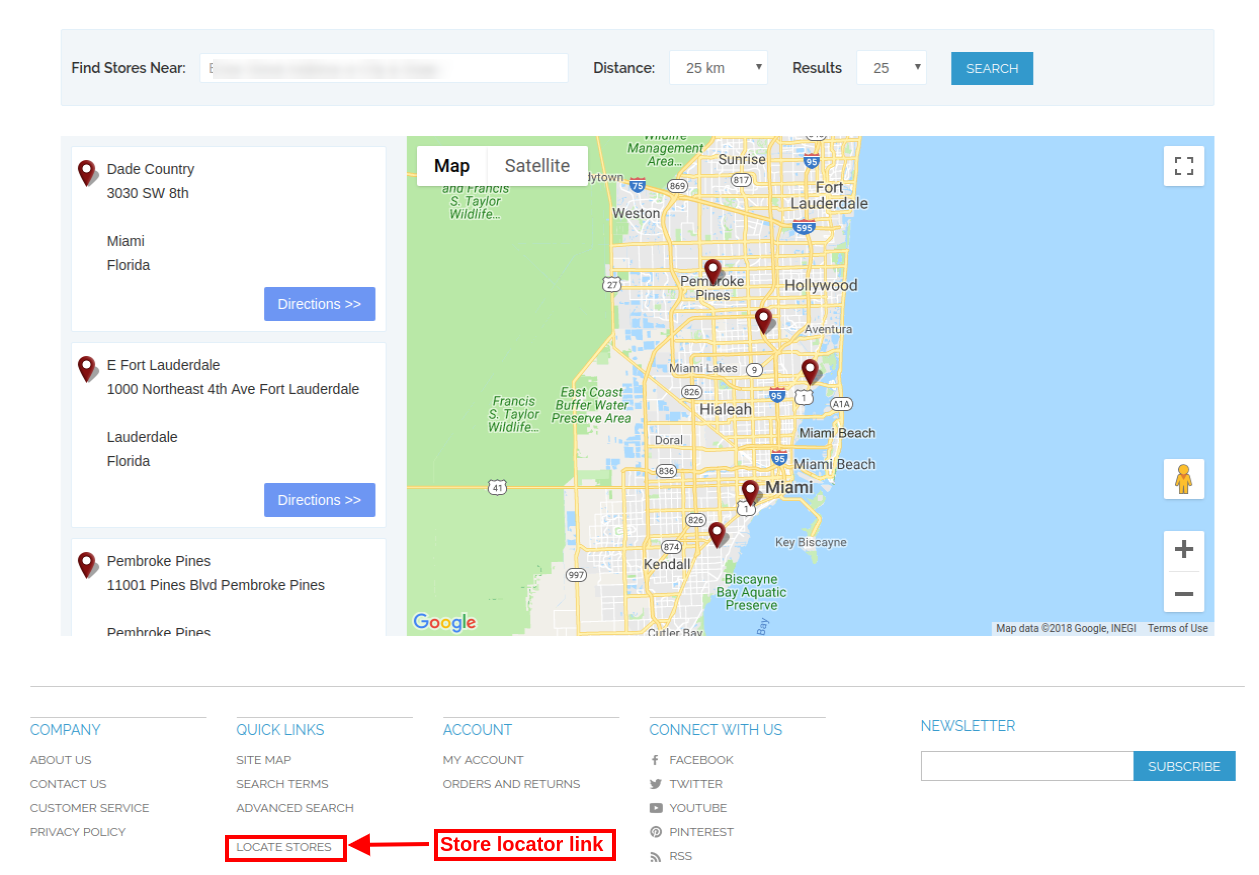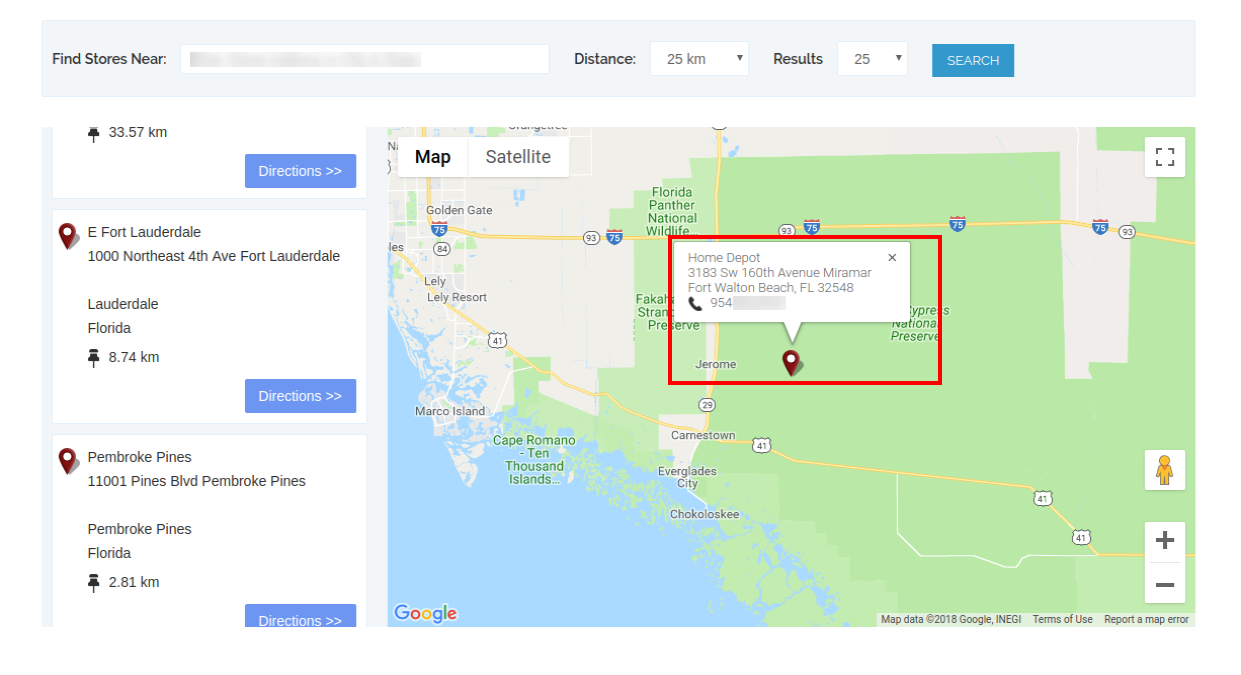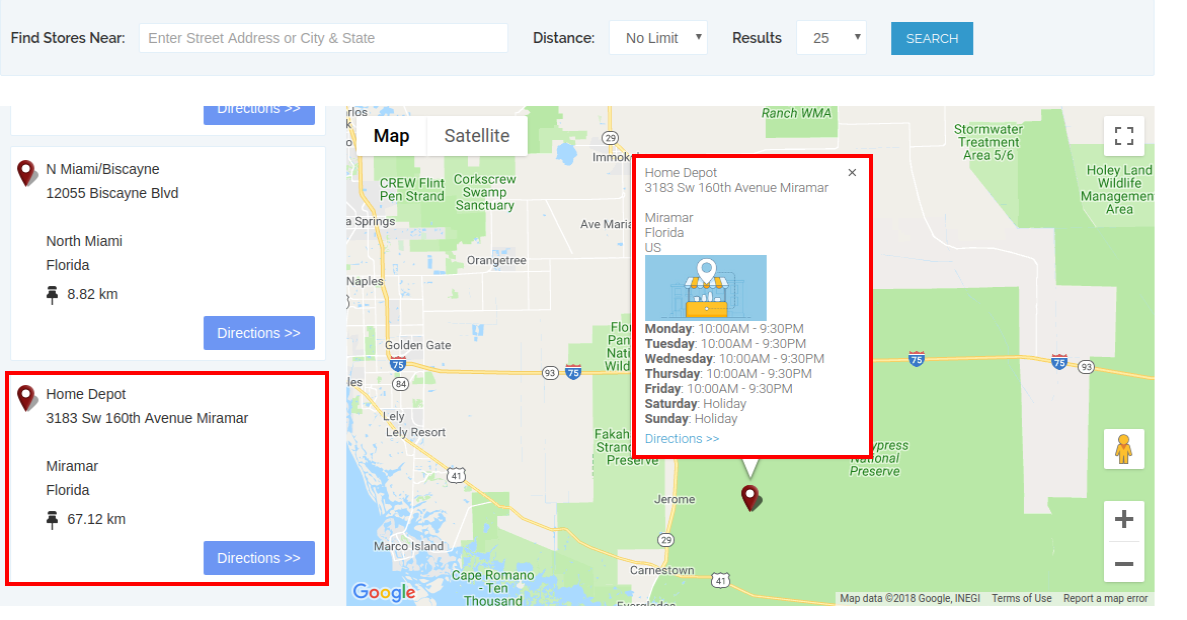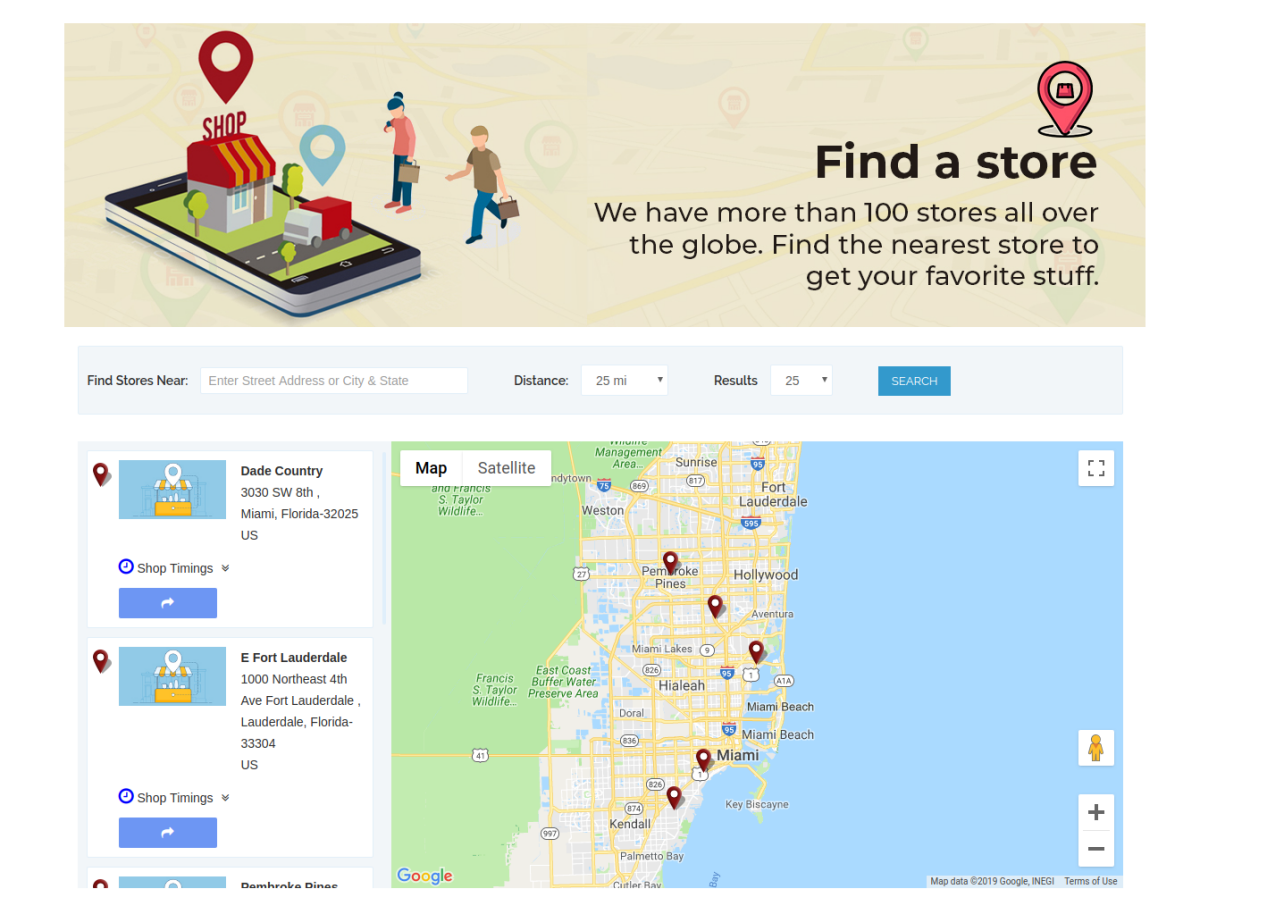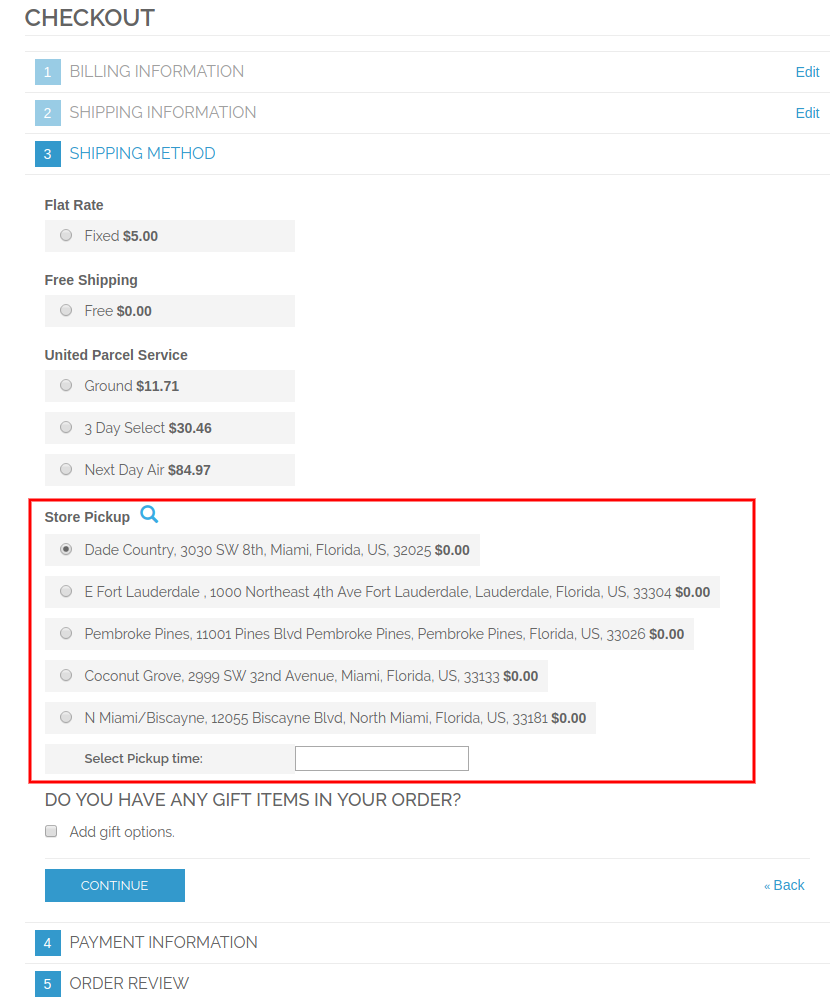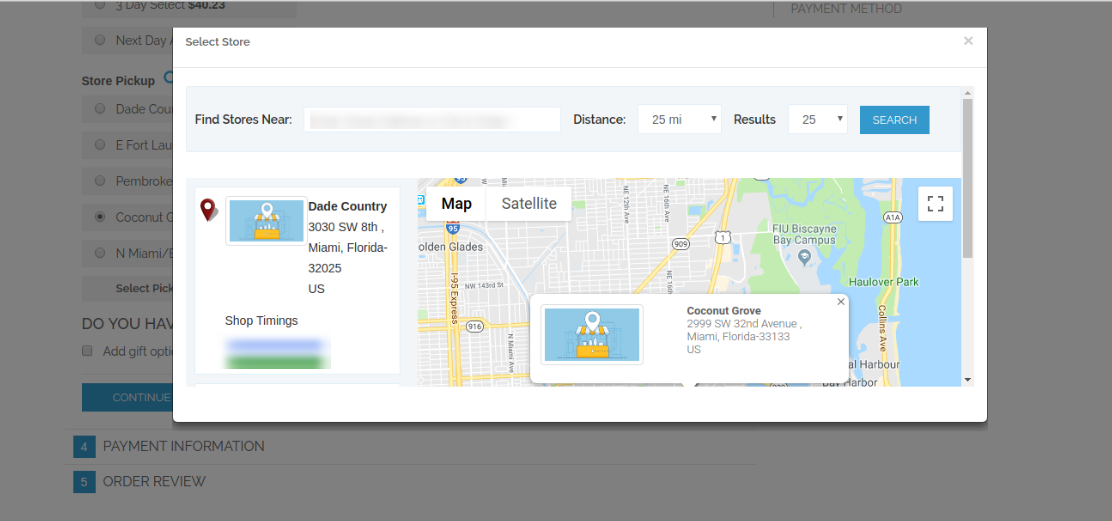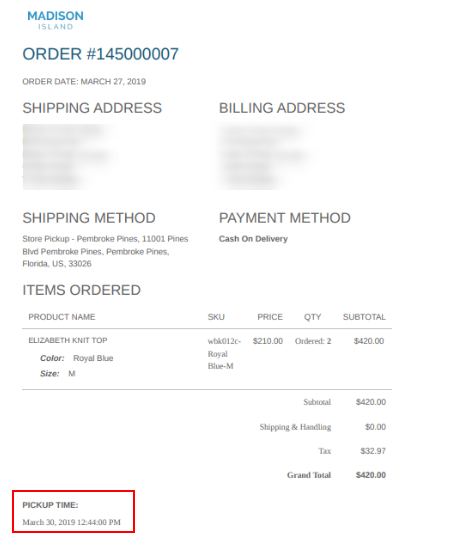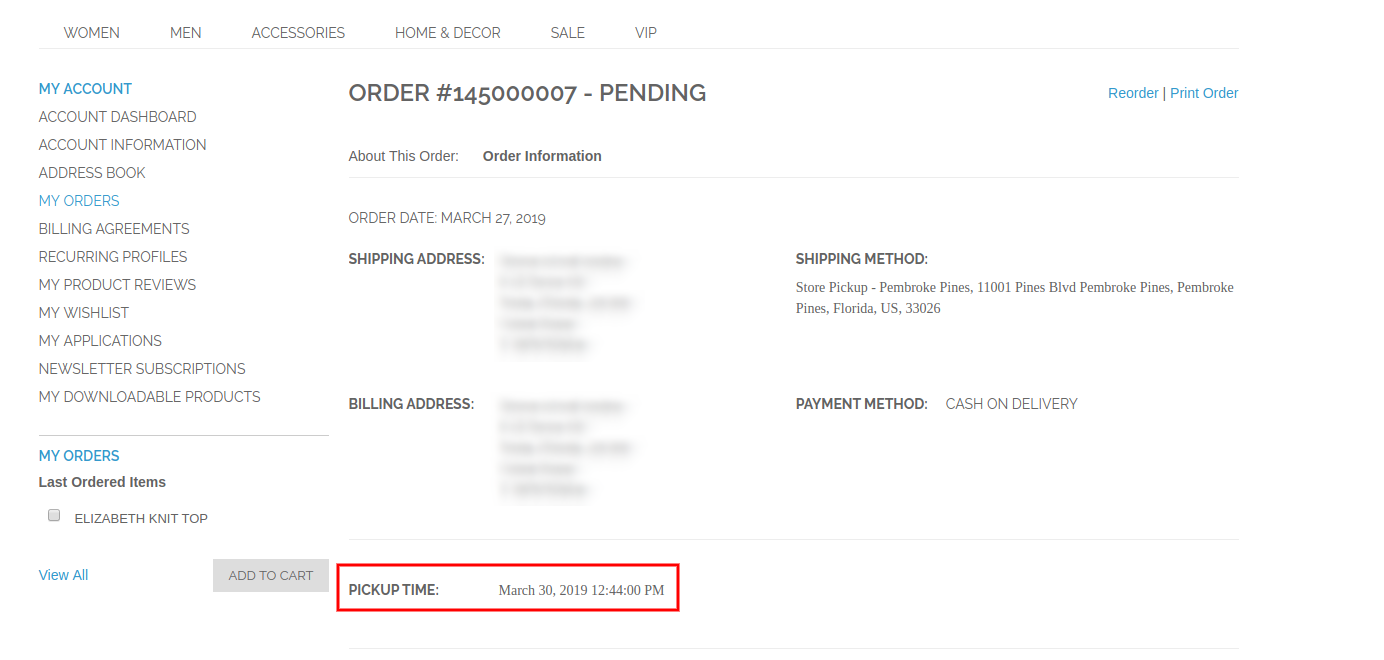1.0 Wprowadzenie
Administrator sklepu online może teraz wyświetlać fizyczne sklepy na stronie za pomocą Magento Google Maps Lokalizator sklepów i odbiór rozszerzenie oferowane przez Knowband. W pełni funkcjonalna wtyczka Magento Google Maps Store Locator umożliwia administratorowi wyświetlanie nazwy sklepu, lokalizacji sklepu, kierunku, danych kontaktowych i identyfikatora poczty. Użytkownicy online mogą wyświetlić lokalizację sklepu na stronie głównej witryny lub kliknąć link, aby wyświetlić lokalizacje sklepów. To rozszerzenie lokalizatora sklepu Magento wyświetla również czas przechowywania. Klienci mogą przeglądać wskazówki dotyczące sklepu i odwiedzać je łatwo. Dzięki temu lokalizatorowi i rozszerzeniu sklepu Magento administrator sklepu może zaoferować klientom odbiór w sklepie. Klienci mogą wyświetlić szczegóły sklepu na stronie kasy i wybrać sklep do odbioru. Administrator może również pobierać opłatę za tę usługę odbioru w sklepie.
1.1 Podstawowe funkcje rozszerzenia lokalizatora Magento Store
- Właściciel sklepu internetowego może pokazać najbliższe sklepy fizyczne klientom w ich witrynie przy użyciu rozszerzenia lokalizacji Magento Google Maps Store.
- Administrator sklepu może wygenerować klucz API mapy Google i użyć go do integracji z mapą Google.
- Klienci mogą uzyskać wskazówki dotyczące dowolnego sklepu na mapie Google dostępnej na stronie.
- Wtyczka Magento Google Maps Store Locator umożliwia ustawienie obrazu znacznika mapy Google i poziomu powiększenia mapy w celu ułatwienia nawigacji.
- Właściciel sklepu Magento może wprowadzić nazwę sklepu, numer kontaktowy, godziny pracy, adres i identyfikator poczty z interfejsu administratora rozszerzenia lokalizacji Magento Google Maps Store.
- Wtyczka Magento Store Locator umożliwia wybranie jednostek odległości w kilometrach lub milach.
- Administrator sklepu internetowego może wyświetlić link do stopki lokalizatora sklepu, a także ustawić tekst, klienci mogą kliknąć ten link, aby wyświetlić lokalizacje sklepów.
- Administrator może łatwo zainstalować, skonfigurować i dostosować rozszerzenie lokalizatora Magento Store bez żadnych kłopotów.
- Moduł Magento Store Locator oferuje przyjazny dla użytkownika interfejs.
- Lokalizator sklepu Magento i rozszerzenie odbioru umożliwiają pokazanie obrazu na stronie docelowej lokalizatora sklepu.
- Administrator sklepu może wybrać obszary z interfejsu administratora tego lokalizatora sklepu i modułu odbioru Magento do oferowania opcji odbioru w sklepie.
- Magento store locator i pickup plugin pozwalają administratorowi oferować w sklepie odbiór w sklepie.
- Administrator może również pobierać opłatę za oferowanie w sklepie odbioru w sklepie.
- Magento Google Maps Store Locator Module umożliwia ustawienie różnych ilości odbioru dla różnych sklepów.
- Wtyczka Magento do odbioru w sklepie umożliwia zbiorcze przesyłanie szczegółów sklepu.
- Klienci mogą przesłać plik Excel z interfejsu administratora tej wtyczki Magento.
Instalacja 2.0
Sprzedawca sklepu internetowego może zainstalować Rozszerzenie lokalizacji sklepu Magento łatwo, wykonując następujące kroki:
1. Administrator musi pobrać pakiet rozszerzeń ze sklepu Knowband.
2. Po pobraniu pakietu rozszerzeń właściciel sklepu otrzyma spakowany plik. Rozpakuj pakiet w folderze głównym instalacji Magento za pomocą menedżera FTP (np. Filezilla lub WinSCP
 3. Rozszerzenie jest teraz zainstalowane i gotowe do użycia. W panelu administratora przejdź do "System> Knowband Extensions> Magento store locator extension".
3. Rozszerzenie jest teraz zainstalowane i gotowe do użycia. W panelu administratora przejdź do "System> Knowband Extensions> Magento store locator extension".
Teraz administrator sklepu może teraz używać i konfigurować lokalizator sklepu Magento i rozszerzenie odbioru.
Interfejs administracyjny 3.0
Po pomyślnej instalacji można zastosować ustawienia, aby wyświetlić lokalizator sklepu w interfejsie front-end. W interfejsie administratora będą dostępne opcje dostosowywania, jak pokazano poniżej:
- Ustawienia ogólne
- Dodaj / Edytuj sklep
Ustawienia ogólne 3.1
W ustawieniach ogólnych dostępne są opcje dostosowywania wyświetlania lokalizatora sklepu na stronie internetowej. różne pola są pokazane poniżej:
- Włącz / wyłącz: Aktywuj lub dezaktywuj funkcję z interfejsu administratora tego lokalizatora sklepu Magento i rozszerzenia odbioru.
- Klucz API Map Google: Wprowadź klucz Google API, aby włączyć mapę Google do pokazania lokalizacji sklepu. Zapoznaj się z sekcją 3.1.1, aby zobaczyć kroki generowania klucza API Map Google.
- Znacznik mapy Google: Ustaw znacznik mapy Google, by wyświetlał dokładną lokalizację sklepu użytkownikom online w witrynie.
- Poziom powiększenia mapy: Ustaw poziom powiększenia mapy. Moduł lokalizacji Magento Google Maps Store zaleca administratorowi ustawienie poziomu powiększenia mapy jako 13.
- Jednostka odległości: Możesz wybrać jednostkę miary odległości w kilometrach lub milach.
- Wyświetl na stronie głównej: Możesz włączyć to ustawienie, aby wyświetlać lokalizator sklepu na stronie głównej.
- Wyświetl numer telefonu: Włącz tę opcję, jeśli chcesz wyświetlić numer kontaktowy ze szczegółami sklepu.
- Wyświetl link stopki: Włącz opcję menu wyświetlania łącza stopki lokalizatora sklepu na stronie internetowej.
- Tekst linku stopki: Wprowadź tekst, który będzie wyświetlany na stronie internetowej. Klienci mogą kliknąć tutaj, aby wyświetlić lokalizacje sklepów.
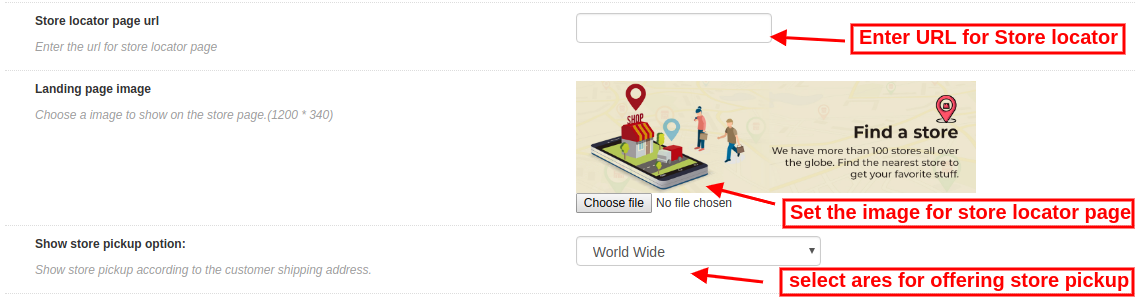
- Zapisz adres strony lokalizatora: Tutaj administrator sklepu może wprowadzić adres URL strony lokalizatora sklepu.
- Obraz strony docelowej: Wybierz dowolny obraz do wyświetlenia na stronie lokalizatora sklepu.
- Pokaż opcję odbioru sklepu: Administrator może pokazać opcję odbioru w sklepie na całym świecie lub wybranych obszarach. Ten plugin Magento z lokalizatorem sklepu i pickupem oferuje również opcję wyboru obszarów, w których administrator nie chce oferować w sklepie odbioru.
3.1.1 Jak wygenerować klucz API Map Google
Aby wygenerować klucz Google API, wykonaj następujące czynności:
Przede wszystkim kliknij na powyższy link.
- Kliknij przycisk "Rozpocznij":Kliknij ten przycisk, aby uzyskać klucz API mapy Google.
- Odbiór produktów:Po kliknięciu przycisku "Rozpocznij" wyświetli się okno podręczne.
- Wybór projektu:?Here, you can select or create a project.
1. Wybierz projekt:
2. Utwórz nowy projekt:
- Skonfiguruj rozliczenia:?After that, you need to set up the billing.
Po rozliczeniu administrator sklepu może uzyskać klucz API mapy Google.
NaStrona z danymi logowania, możesz dostaćKlucz API:
Administrator sklepu może wybrać opcję klucza API:
Administrator może wybrać opcję klucza ograniczenia w oknie dialogowym, aby ustawić ograniczenie przeglądarki dla klucza API.
wSekcja ograniczenia klucza administrator sklepu może wybraćOdsyłacze HTTP(strony internetowe), a następnie postępuj zgodnie z instrukcjami wyświetlanymi na ekranie, aby ustawić stronę odsyłającą.
W ten sposób administrator może ustawić klucz API mapy Google.
3.2 Dodaj lub edytuj sklep
W tej sekcji menu pojawi się lista dostępnych sklepów. Możesz dodać nowe szczegóły sklepu, edytować szczegóły sklepu, a także usunąć dowolny magazyn z listy. Sekcja jest pokazana poniżej:
3.2.1 Jak dodać nowe szczegóły sklepu
Aby dodać nowe szczegóły sklepu, wykonaj następujące kroki:
Przede wszystkim kliknij przycisk "dodaj", aby dodać nowy magazyn na liście.
Po kliknięciu "Dodaj" przycisk, możesz zobaczyć niektóre opcje dostosowywania w interfejsie administratora rozszerzenia Magento Google Maps Store Locator.
Poniżej wymienione opcje dostosowywania:
The
- Wybierz zakres dla sklepu: Wybierz zakres, dla którego chcesz wyświetlić ten nowy magazyn.
- Nazwa: Tutaj możesz dodać nazwę swojego sklepu.
- Adres i adres 2: Tutaj musisz podać adres sklepu.
- Zip / Postal Code: Wprowadź kod pocztowy sklepu.
- Miasto: Wprowadź szczegóły dotyczące miasta tutaj.
- Stan: Wprowadź nazwę stanu, w którym znajduje się sklep.
- Kraj: Wybierz nazwę kraju z rozwijanej listy.
- Długości i szerokości geograficznej: Administrator może tutaj wprowadzić dokładną szerokość i długość geograficzną sklepu.
- Wybierz Lokalizacja na mapie Google: Ustaw lokalizację sklepu na mapie Google, przeciągając znacznik do tej lokalizacji.
- Strona internetowa: Sprzedawca sklepu może również wejść na stronę sklepu z interfejsu administratora tej wtyczki Magento do odbioru w sklepie.
- Telefon: Wprowadź dane kontaktowe tutaj.
- Faks: Wprowadź numer faksu, jeśli taki istnieje.
- e-mail: Wprowadź tutaj identyfikator e-mail sklepu.
- Zapisz podgląd obrazu: Podgląd sklepu będzie wyglądał tak, jak pokazano.
- Prześlij obraz sklepu: Administrator może wprowadzić tutaj obraz sklepu.
- Włącz / wyłącz: Administrator może wybrać opcję aktywacji lub dezaktywacji sklepu.
- Włącz odbiór ze sklepu: Administrator sklepu może aktywować lub dezaktywować ustawienie opcji pobierania sklepu.
- Włącz kwotę odbioru: Administrator może naliczyć kwotę za oferowanie obiektu odbioru w sklepie.
- Typ odbioru: Administrator może pobierać kwotę odbioru za produkt, za ilość lub na podstawie całego zamówienia.
- Ilość: Administrator może wprowadzić kwotę, którą chce pobrać za usługę odbioru.
- Godziny pracy: Administrator może łatwo wejść do sklepu z poziomu interfejsu administratora tego rozszerzenia Magento Google Maps Store.
3.2.2 Jak edytować szczegóły sklepu
Właściciel sklepu może edytować dane sklepu za pomocą interfejsu administratora modułu lokalizacyjnego Magento Google Maps Store. Kliknij przycisk "Edytuj", aby zaktualizować szczegóły sklepu.
3.2.3 Jak usunąć szczegóły sklepu
Kliknij przycisk "Usuń", aby usunąć dowolny sklep. Następnie określony sklep nie będzie wyświetlany na stronie internetowej.
Po kliknięciu przycisku usuwania pojawi się okienko z potwierdzeniem na tej samej stronie.
Administrator musi kliknąć przycisk „ok”, aby potwierdzić usunięcie.
3.3 Import Excel
Możesz także przesłać zbiorczo plik Excel ze szczegółami sklepu.
Moduł lokalizatora sklepu Magento umożliwia łatwy i bezproblemowy sposób przesyłania informacji o sklepie hurtowo.
Oto opcje konfiguracji dostępne w tej sekcji:
- Wybierz zakres dla sklepu: Wybierz zakres sklepu. Możesz wybrać języki jeden po drugim.
- Plik Excel: Administrator może przesłać plik Excela, jeśli go posiada. Administrator może również pobrać przykładowy plik Excel i wprowadzić szczegóły sklepu w tym samym formacie dostępnym w pliku Excel.
- Przesyłanie pliku: Administrator może przesłać plik Excel stąd.
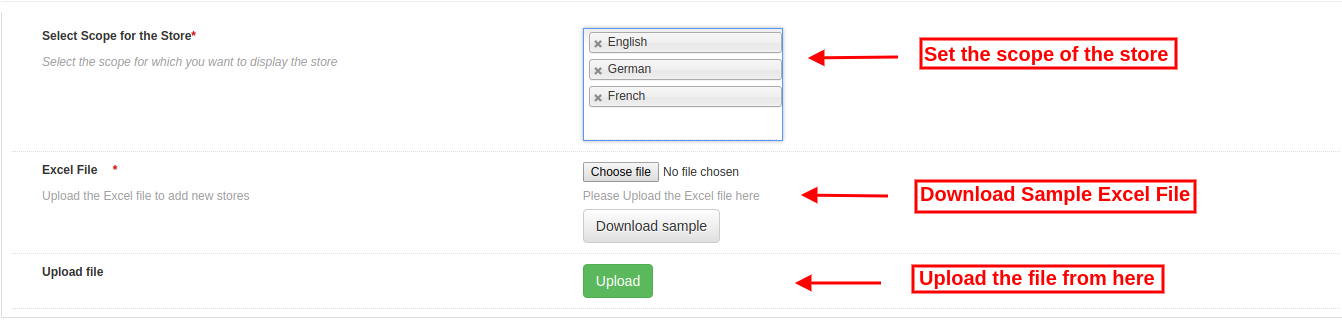
Następnie szczegóły sklepu dostępne w pliku Excel będą również wyświetlane w sklepie.
3.4 Store Pickup Global Setting
Administrator sklepu internetowego może również zastosować ustawienia globalne do odbioru w sklepie. Aby zastosować ustawienia globalne, przejdź do System> Ustawienia, jak pokazano poniżej:
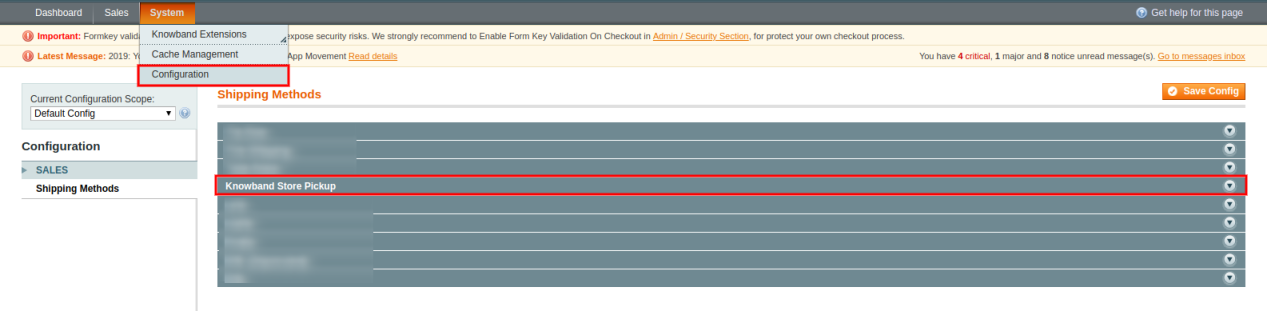
Tutaj zobaczysz opcję „Knowband Store Pickup”. Po kliknięciu otrzymasz sekcję konfiguracji.
W przypadku ustawień globalnych otrzymasz wymienione poniżej opcje:
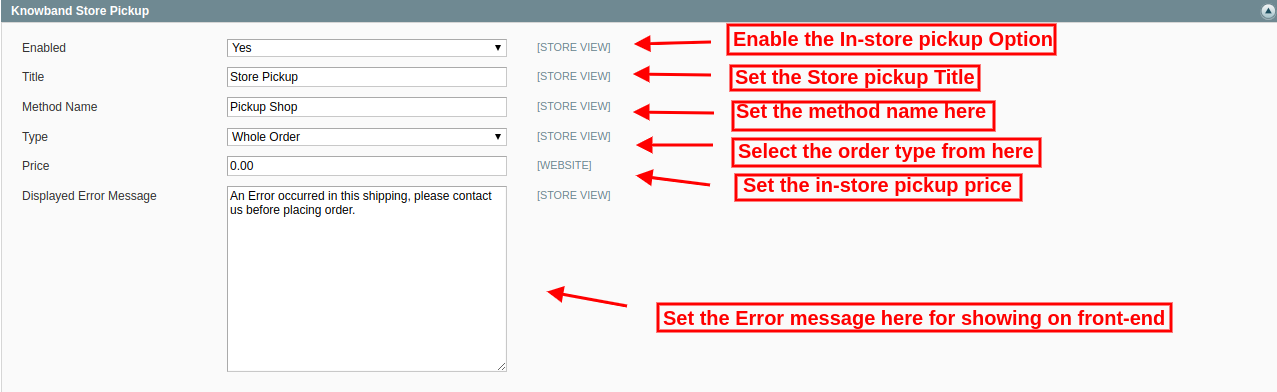
Włącz: Włącz opcję odbioru sklepu tylko jednym kliknięciem.
Tytuł: Ustaw tytuł funkcji pobierania sklepu.
Nazwa metody: Ustaw nazwę metody zgodnie z wymaganiem.
Rodzaj: Ustaw typ odbioru w sklepie, do którego chce ładować. Administrator może wybierać spośród produktów, całego zamówienia i ilości.
Cena: Ustaw tutaj cenę odbioru w sklepie.
Wyświetl komunikat o błędzie: Administrator może ustawić tekst błędu do wyświetlenia na stronie internetowej w przypadku jakiegokolwiek błędu podczas składania zamówienia w sklepie na podstawie odbioru.
Administrator może przeglądać zamówienia w sklepie w oparciu o interfejs administratora:
Administrator sklepu może wyświetlać informacje o czasie i dacie odbioru klientów z interfejsu administratora. Aby wyświetlić preferowaną datę i godzinę dostawy, administrator może przejść do menu zamówień i kliknąć opcję „zobacz”. Tutaj administrator sklepu może wyświetlić szczegóły dotyczące czasu i daty, jak pokazano poniżej:
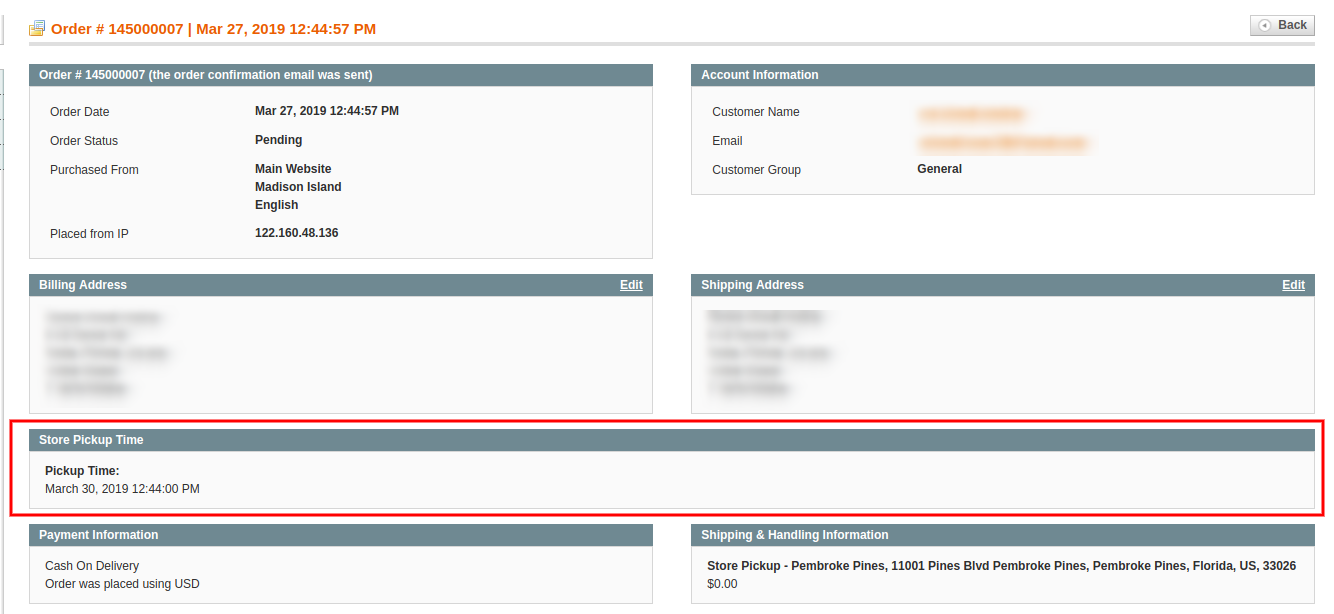
Interfejs użytkownika 4.0
Użytkownicy online mogą wyświetlać lokalizator sklepu na stronie głównej witryny. Mogą również kliknąć link lokalizatora sklepu, aby wyświetlić lokalizacje sklepów.
Użytkownicy online mogą wprowadzić lokalizację i odległość, aby wyświetlić najbliższe sklepy. Użytkownicy mogą również przeglądać dostępne sklepy, adres sklepu i dane kontaktowe.
Aby uzyskać więcej informacji, klienci mogą kliknąć na liście sklepów. Tutaj mogą uzyskać czas przechowywania i link do wskazówek.
Strona lokalizatora sklepu będzie wyglądać tak, jak pokazano poniżej:
Klienci mogą wyświetlać opcję odbioru w sklepie na stronie kasy, jak pokazano poniżej:
Klienci mogą kliknąć ikonę „Szukaj”, aby wyświetlić dostępne sklepy w najbliższej lokalizacji. Mogą wybrać preferowany sklep do odbioru w sklepie.
Klienci mogą wybrać sklep i czas odbioru. Klienci mogą teraz wybrać zamówiony produkt z wybranego sklepu bez płacenia kosztów wysyłki. Po złożeniu zamówienia klienci online mogą zobaczyć czas odbioru sklepu na rachunku faktury i historii zamówień.
W szczegółach zamówienia klienci mogą zobaczyć szczegóły odbioru w sklepie, jak pokazano poniżej:
W ten sposób, za pomocą rozszerzenia Magento Google Locator Store, administrator może łatwo wyświetlać fizyczne sklepy na stronie.
Aby uzyskać więcej informacji, odwiedź tutaj:
Magento Google Maps Store Locator plugin Strona produktu.
Magento Google Maps Store Rozszerzenie lokalizatora Admin Demo link.